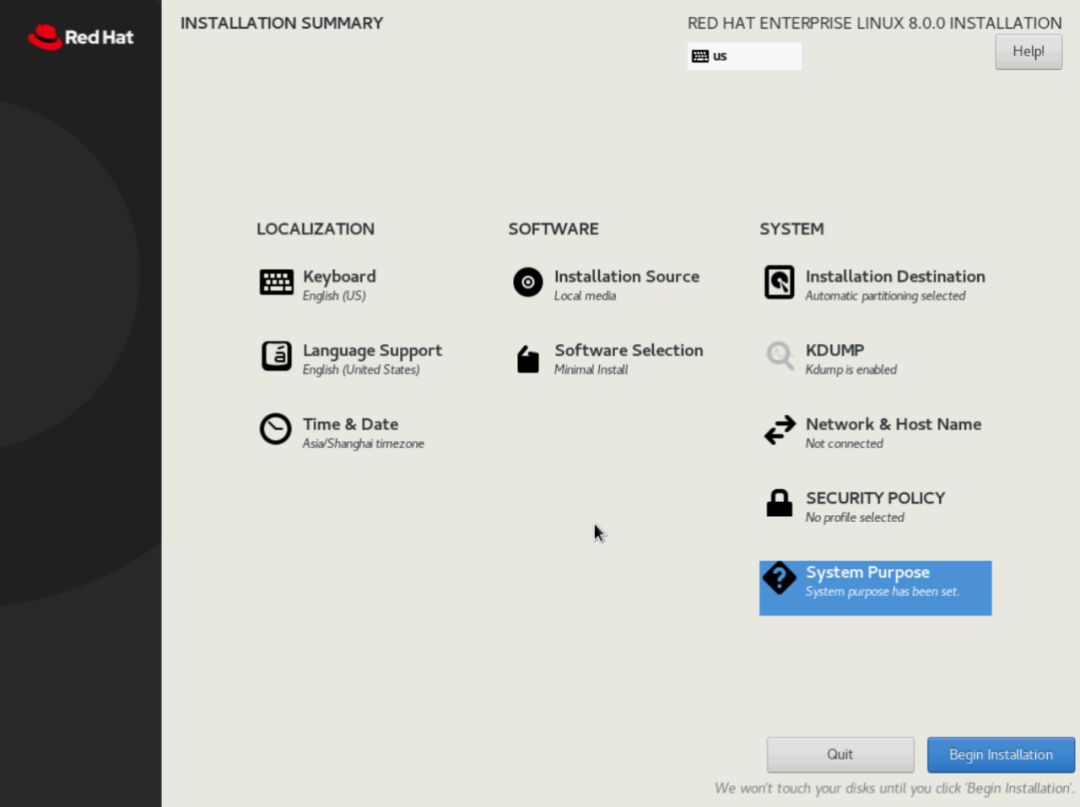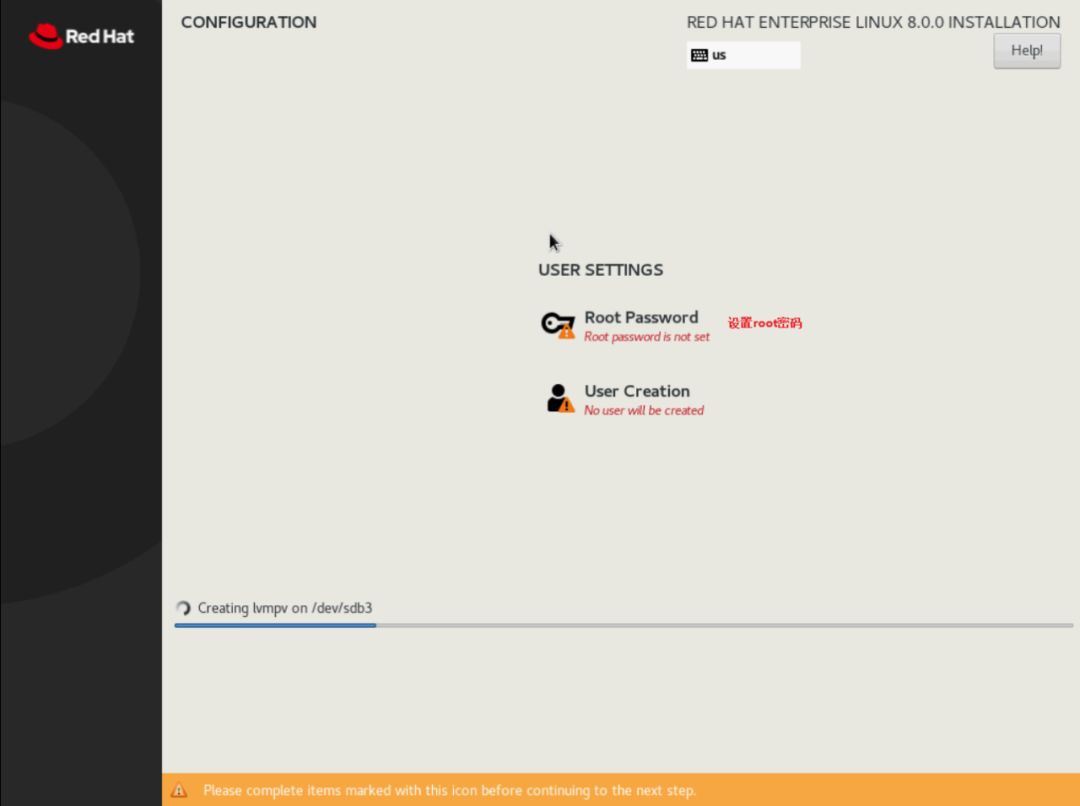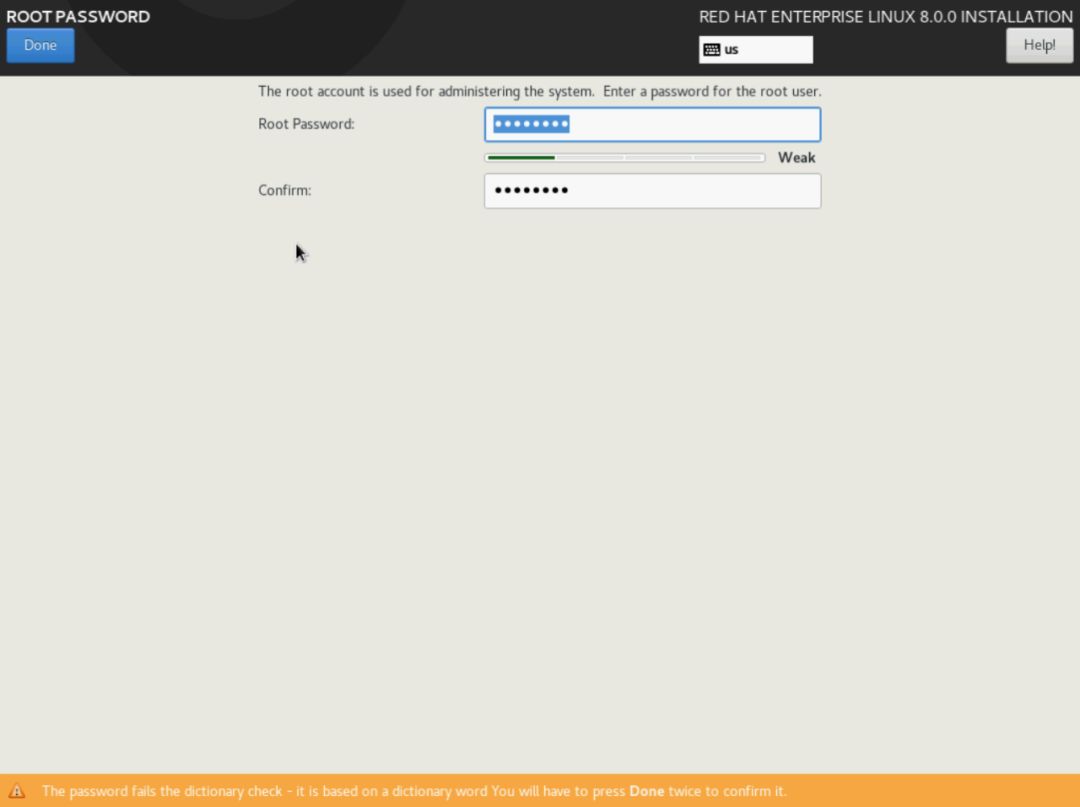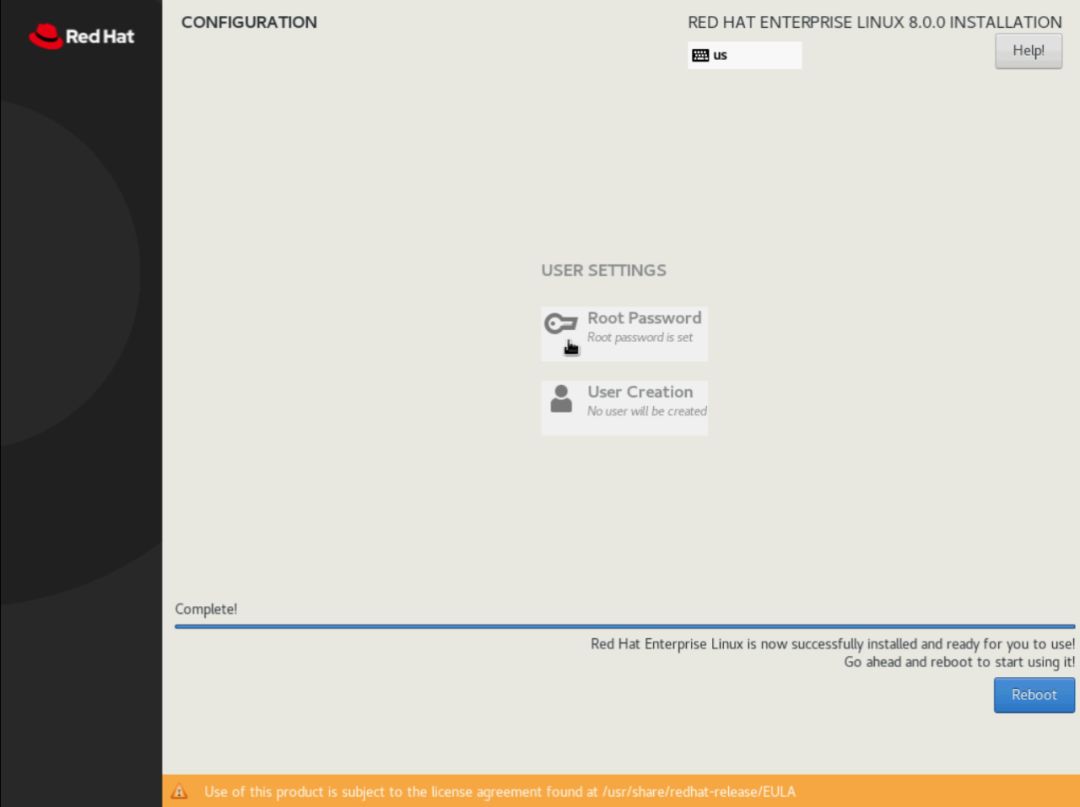今年企业 Linux (RHEL)最新版本 8.0闪耀登场,强大的操作系统跟我们最新的Polaris服务器相结合,是不是可以创造无尽的可能呢。今天,小戴会教您如何在这款全新的平台上安装RHEL 8.0。
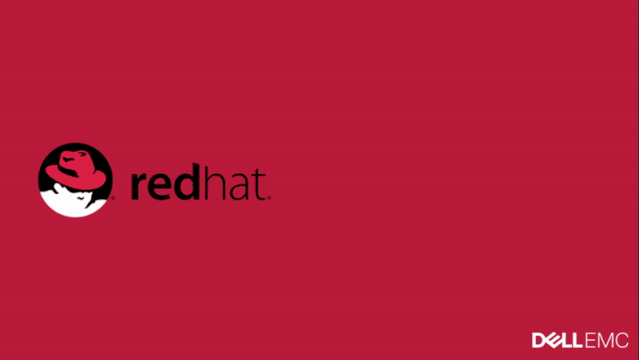
通过iDRAC插入U盘启动盘或者虚拟控制台挂载操作系统的ISO镜像文件都可以按照此方法安装哦,话不多说,直接进入正题吧。
1. 开机按F11进入Boot Manager设置
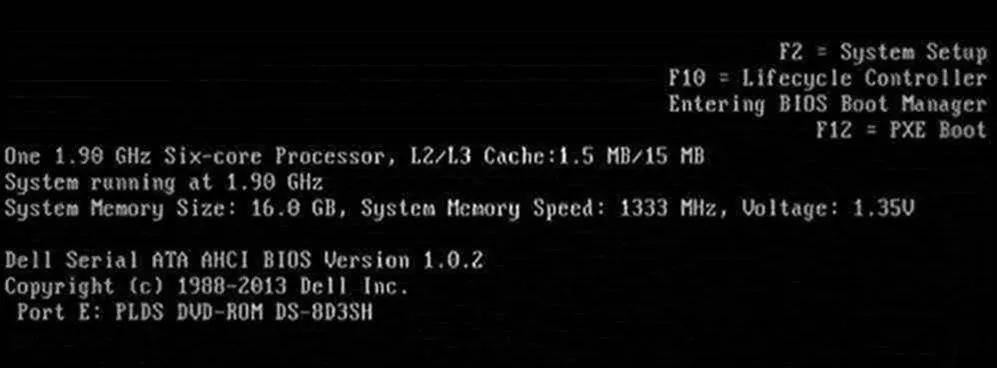
2. 在设置界面选择BIOS Boot Menu, 选择 One-shot UEFI Boot Menu 或者 One-short BIOS Boot Menu
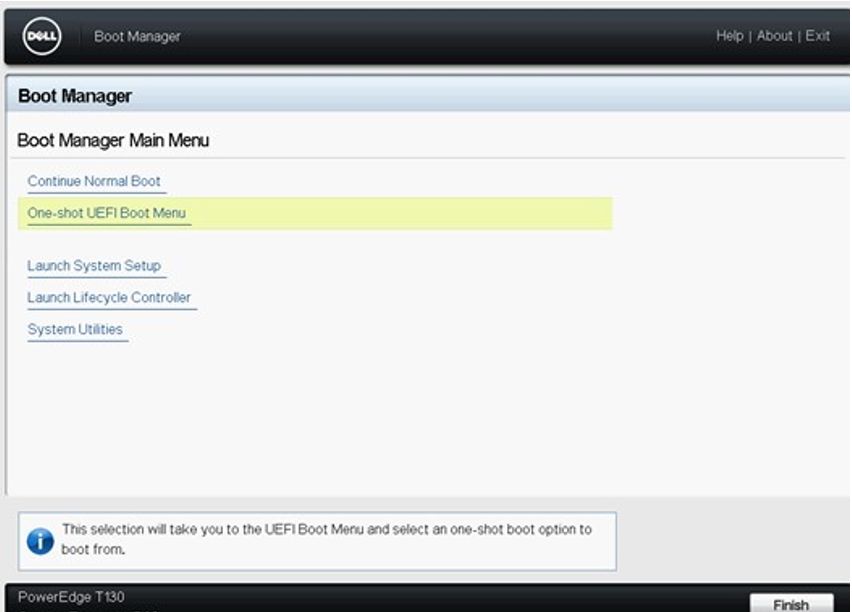
3. 选择 USB Disk或者 Virtual CD引导(根据您的具体安装介质决定)
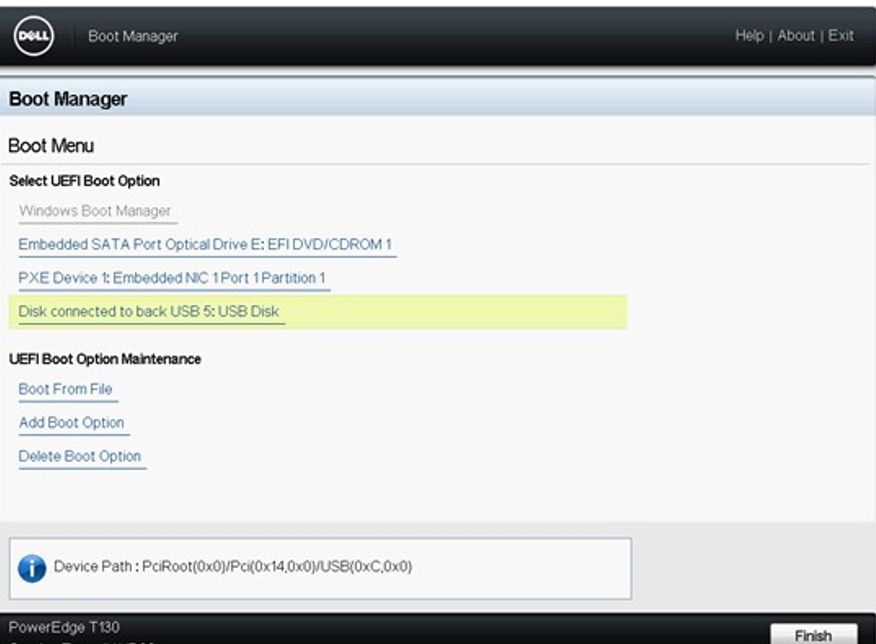
4. 启动时没有提示press any key boot from USB Disk,所以不用按任意键,自动启动进入安装界面,选择第一项开始安装
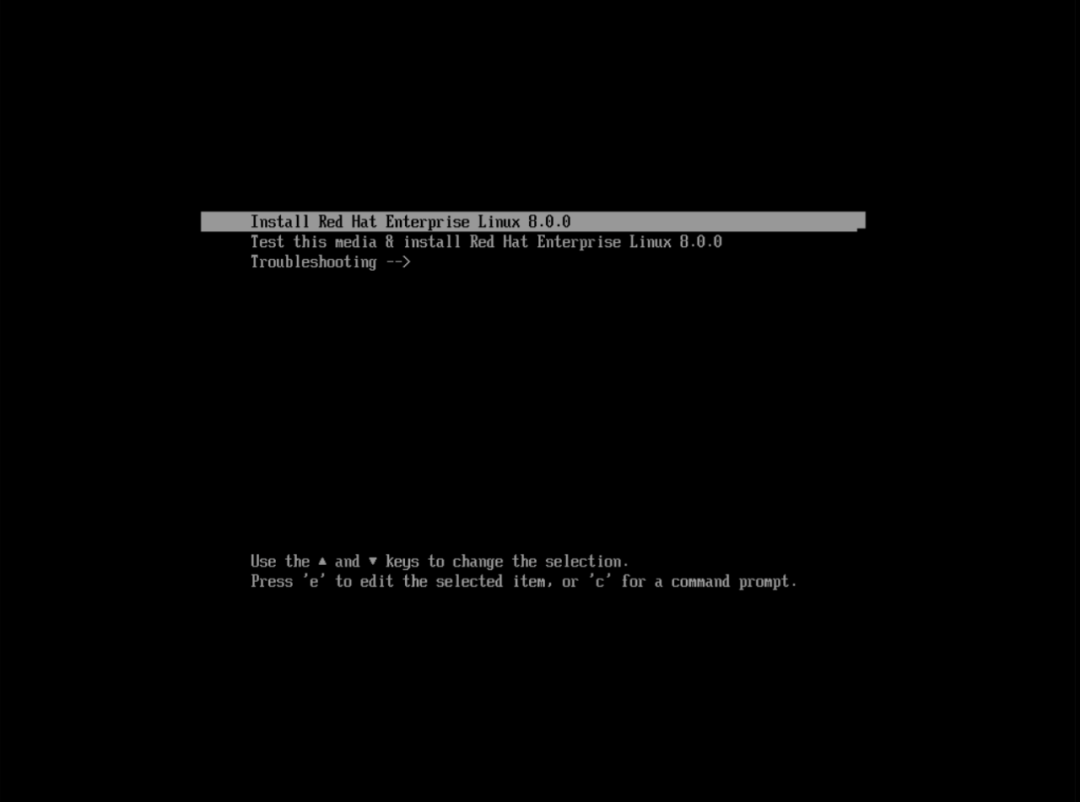
6. 出现图形化界面,选择安装时使用的语言
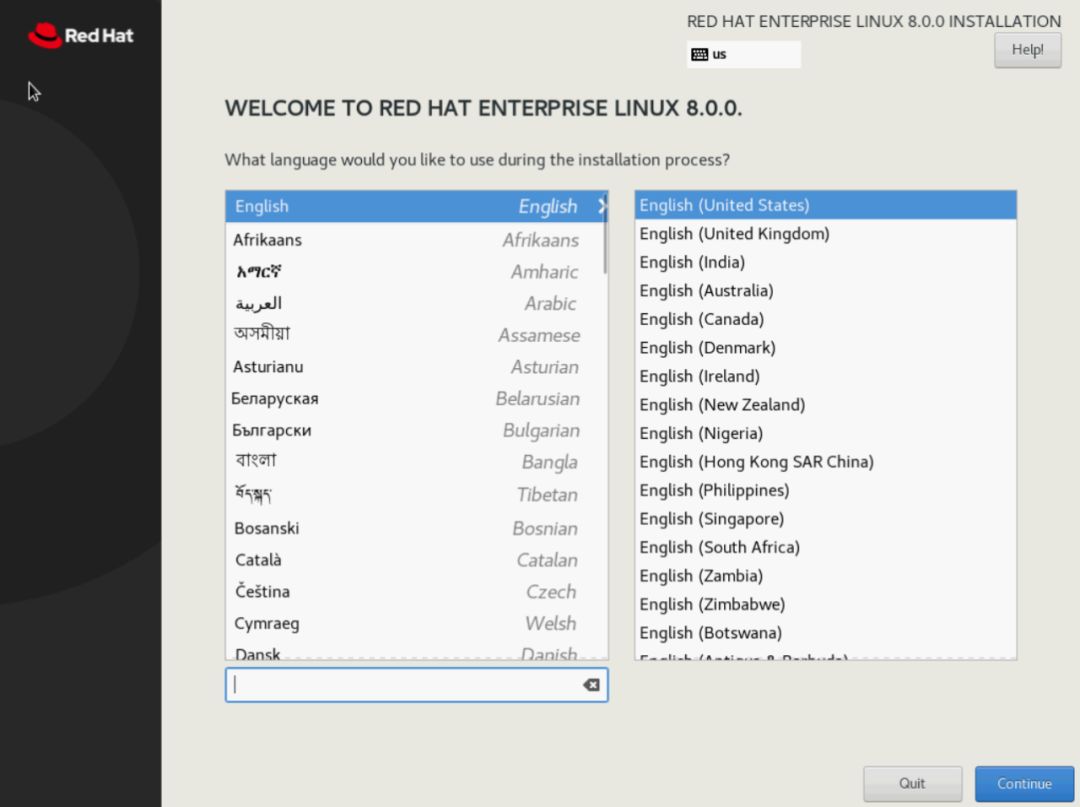
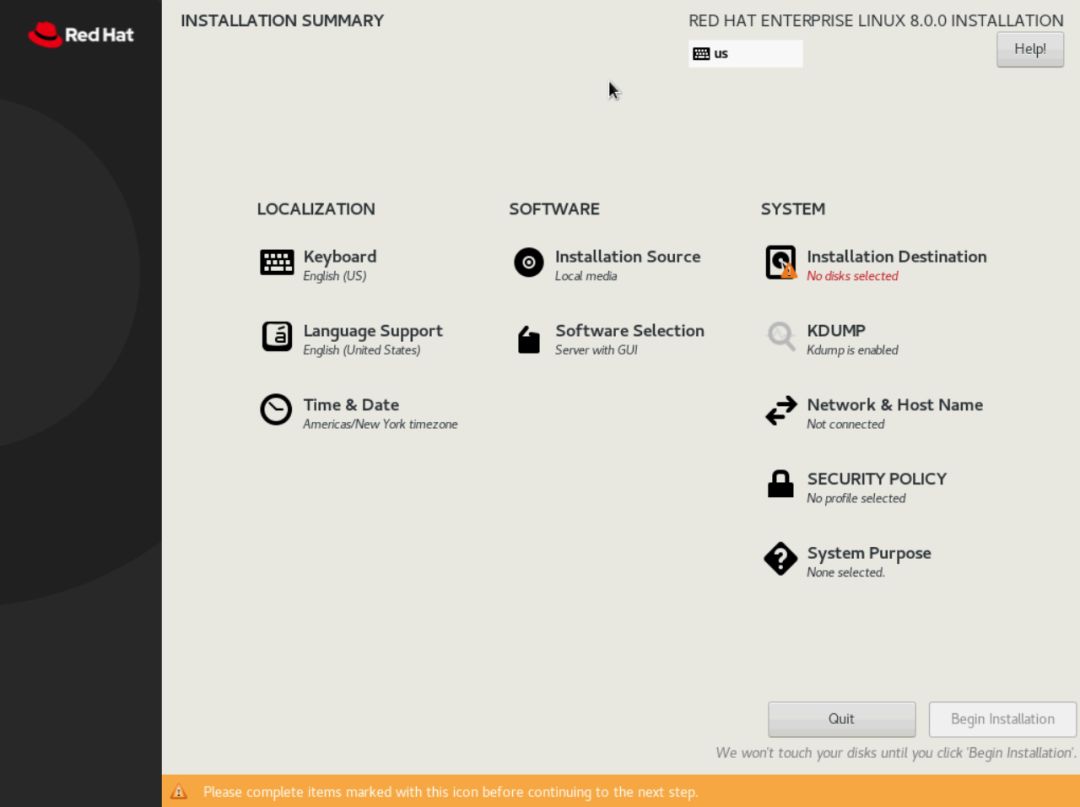
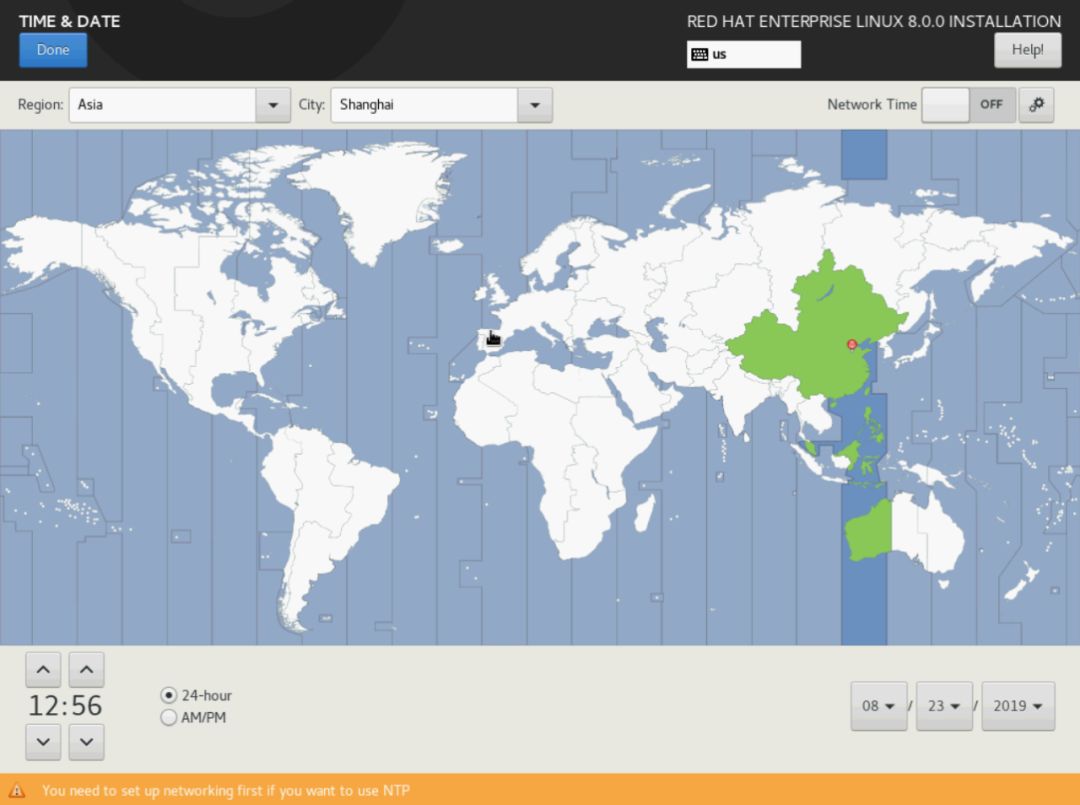
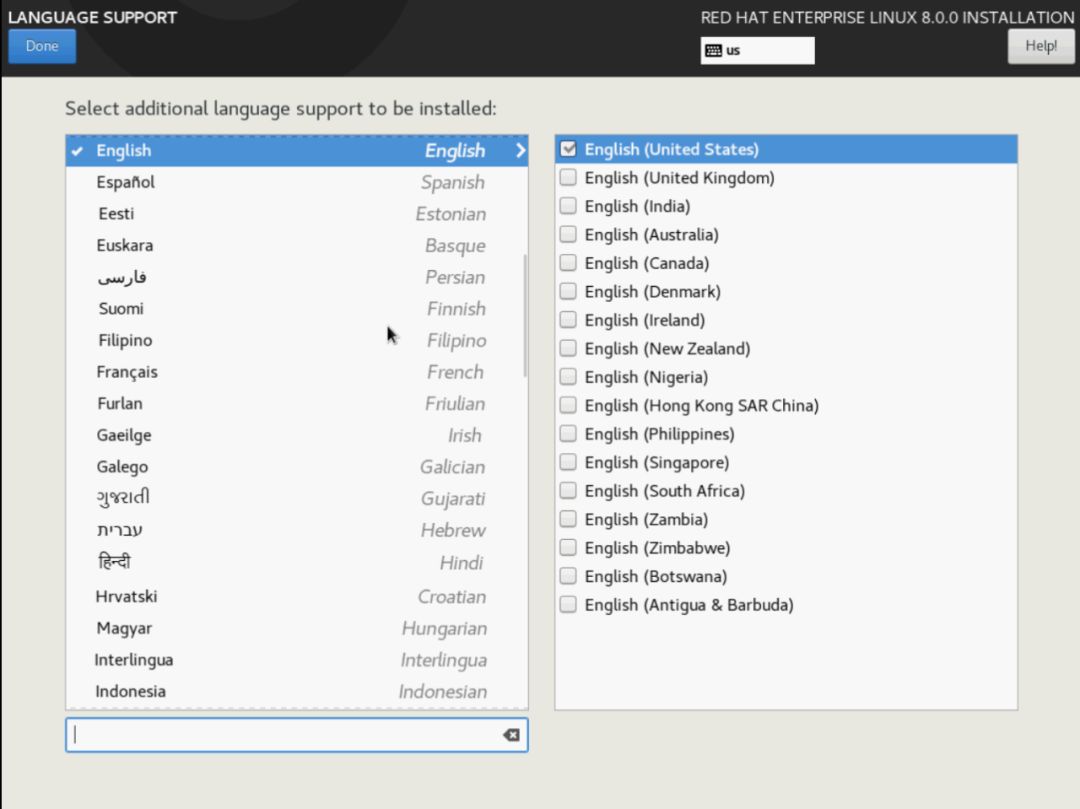
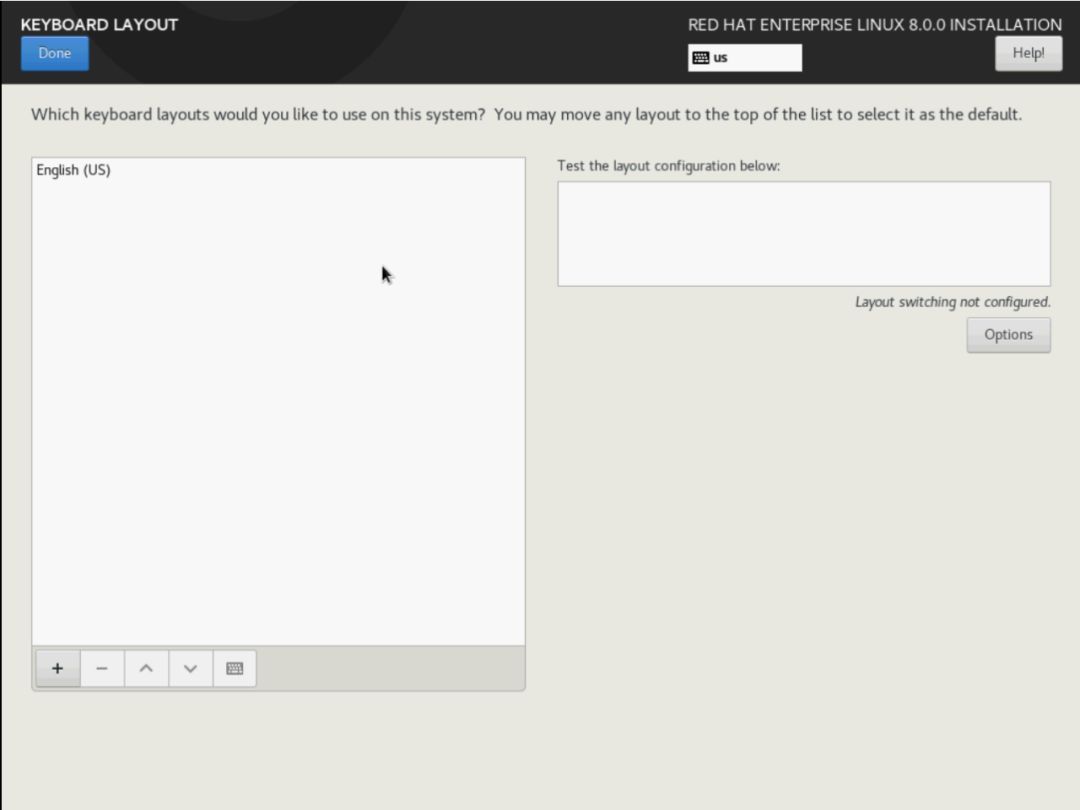
11. 这里根据您具体的需求去选择对应的安装环境和安装包
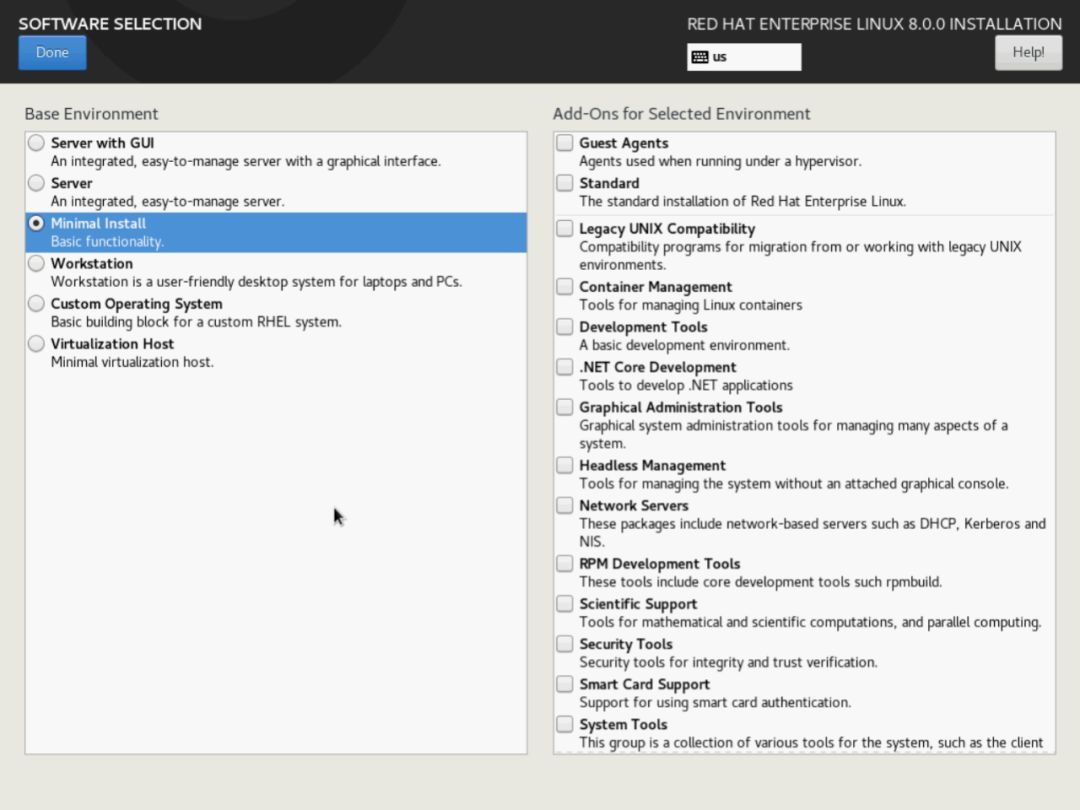
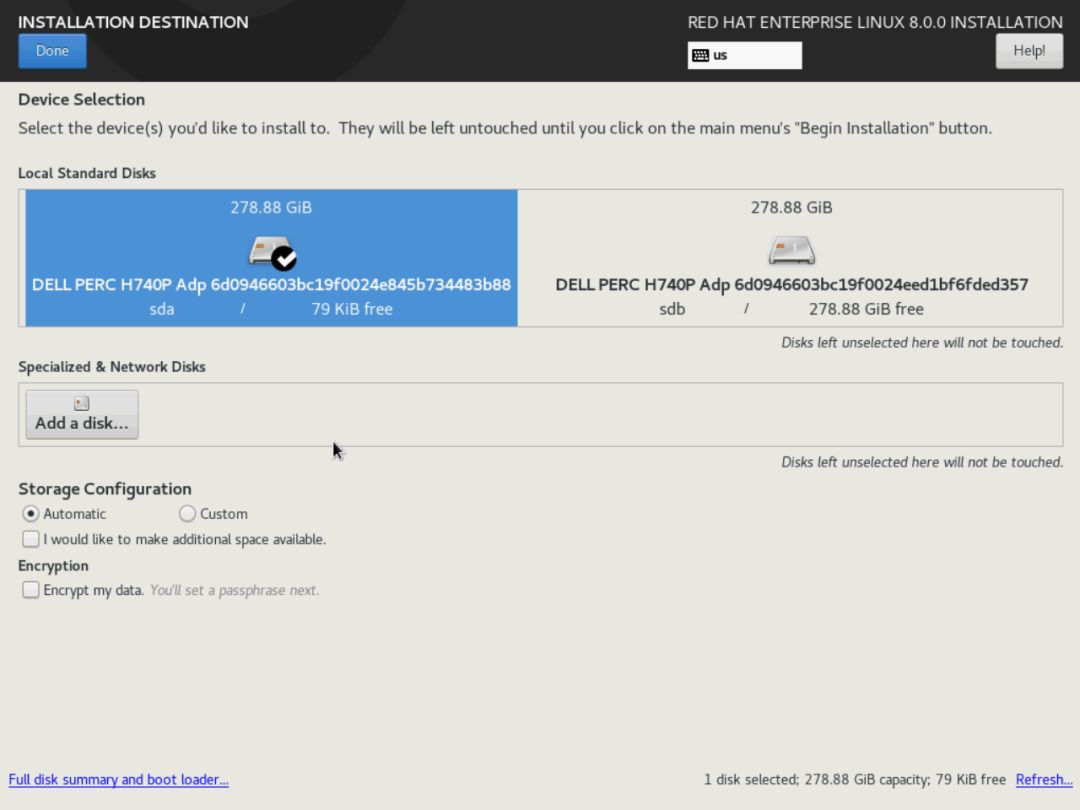
13. 配置完成后点击Begin Installation